반응형
아이폰에서 메일을 사용하는 방법은 여러가지가 있습니다.
- 메일앱 이용하기
- 사파리로 접속하기
한메일을 사용하기 위해서는 아래 두단계로 진행합니다. PC와 아이폰에서 각각 설정합니다.
1) 먼저 PC에서 한메일에 접속해서 IMAP을 사용하도록 설정합니다.
설정창을 띄워 [POP3/IMAP 설정]을 누릅니다.

상단의 IMAP 설정을 누릅니다.



[IMAP 사용하기]를 선택한 후 저장하기로 설정을 저장합니다.

2) 이제는 아이폰에서 메일설정합니다.
(아래내용은 한메일에서 퍼왔습니다. :)
→ 한메일 IMAP 서비스가 오픈되어 아이팟 터치, 아이폰에서는 기본 정보만 입력하면 자동으로 IMAP으로 설정됩니다.
- 아이팟 터치, 아이폰에서 [설정]을 선택한 뒤 [Mail, 연락처, 캘린더]를 선택 후 [계정 추가...] 를 선택합니다. 추천 메일 서비스 목록에서 [기타]를 선택하세요.
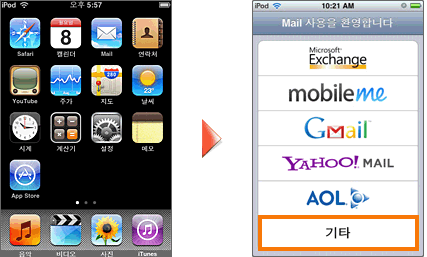
- 새로운 계정 화면에서 [이름, 주소, 암호] 항목에 내용을 입력한 후 우측 상단의 저장 버튼을 선택하세요.
('이름'에는 한메일 ID가 아닌 본인의 실명이나 닉네임을 입력합니다)
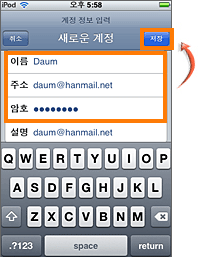
- 자동으로 한메일 IMAP 서버 정보가 입력되어 모든 설정이 완료됩니다.
메일상자에 한메일 편지함들이 보이면 설정 성공!
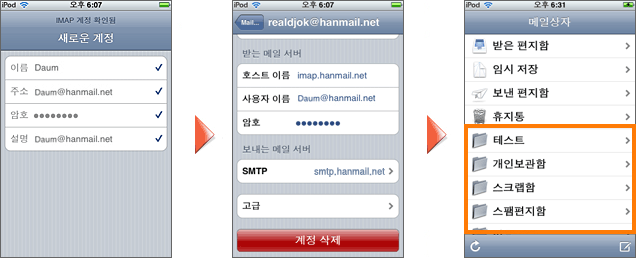
- → 입력된 서버 정보를 확인하려면, [설정] > [Mail, 연락처, 캘린더] > [계정]에서 방금 입력한 계정을 선택해 세부 설정정보를 확인할 수 있습니다. IMAP, SMTP 서버 주소, SSL 설정 상태, 포트 번호가 맞는지 다시 한 번 확인하세요.
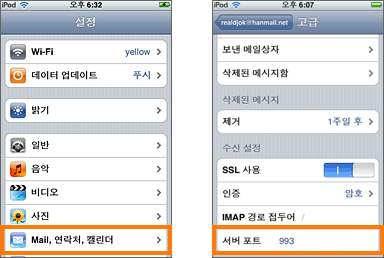
- 쉽지요? ^^
- 즐거운 아이폰 생활이 시작됩니다~
반응형
'IT > 아이폰' 카테고리의 다른 글
| 아이폰을 공짜로 구하는 방법! (0) | 2009.12.30 |
|---|---|
| 아이폰 3Gs 8GB의 흔적 발견!!! (3) | 2009.12.29 |
| 아이폰 새 펌웨어(3.1.3)가 등장 (0) | 2009.12.15 |
| 아이폰 한글폰트 변경하기 (35) | 2009.12.14 |
| 아이폰 신모델(4세대) 나온다?! (0) | 2009.12.10 |
